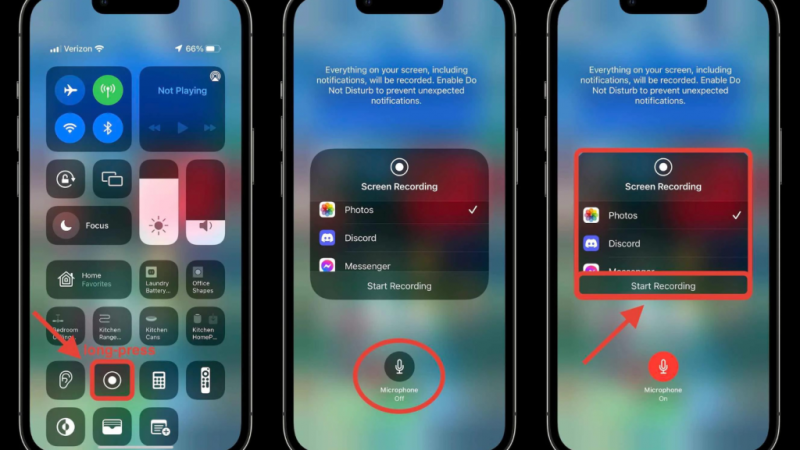উইন্ডোজ 10 স্লিপ শর্টকাট আপনার জানা উচিত
এটি অবশ্যই রেডমন্ডের গর্বের বিষয় হতে পারে যে এই সমস্ত বছর পরেও, আপনার কম্পিউটারটি বন্ধ করতে আপনাকে এখনও স্টার্টটি ট্যাপ করতে হবে। এই নিবন্ধে, আমরা আপনার জানা উচিত উইন্ডোজ 10 স্লিপ শর্টকাট সম্পর্কে কথা বলতে যাচ্ছি। চল শুরু করি!
মঞ্জুর, স্টার্ট বোতামটি আর সেইভাবে লেবেলযুক্ত নয়, বাস্তবে ভিস্টায় উইন্ডোজ-লোগো বোতামে রূপান্তরিত হয়েছিল। যাইহোক, এটি এখনও এটিই বলা হয় , এবং এখনও মাইক্রোসফ্ট কীভাবে এটি উল্লেখ করে। এমনকি উইন্ডোজ 10 এ, আপনার পিসি বন্ধ করতে আপনাকে শুরুতে আলতো চাপতে হবে। তারপরে আপনি পাওয়ার ক্লিক করুন এবং তারপরে অবশেষে শাট ডাউন করুন।
মাইক্রোসফ্ট কেন ডেস্কটপে এক-ট্যাপ শাটডাউন বোতাম যুক্ত করতে দৃfast়ভাবে অস্বীকার করেছিল তা আমি কখনই বুঝতে পারি না। ভাগ্যক্রমে, সেখানে আরোও আপনার কম্পিউটারটি বন্ধ করার দ্রুত উপায়।
কোডির জন্য 1 চ্যানেল অ্যাডন
উইন্ডোজ 10 স্লিপ শর্টকাট
1: পাওয়ার ইউজার মেনু শর্টকাট ব্যবহার করুন
সবচেয়ে নির্ভরযোগ্য উইন্ডোজ 10 ঘুমের শর্টকাট একটি সত্যিকারের কীবোর্ড শর্টকাট নয় - পরিবর্তে এটি কীগুলির একটি দ্রুত ক্রম। তবে, কারণ এটি কোনও সেটআপ ছাড়াই কাজ করে এবং কোনও অ্যাপ্লিকেশন ব্যবহার করার পরে, তবে বেশিরভাগ ক্ষেত্রেই এটি সেরা পদ্ধতি।
টিপুন উইন + এক্স পাওয়ার ইউজার মেনু খুলতে। আপনি এই ক্রিয়াগুলির জন্য শর্টকাট কীগুলির সাথে সম্পর্কিত রেখাযুক্ত অক্ষরগুলিও লক্ষ্য করবেন। টিপুন উ , তারপরে শাট ডাউন, ঘুমাতে বা অন্যান্য পাওয়ার ক্রিয়াকলাপ সম্পাদন করতে নিম্নলিখিত কীগুলির একটি ব্যবহার করুন:
- ট্যাপ করুন উ আবার উইন্ডোজ বন্ধ করতে।
- ক্লিক করুন আর পুনরায় চালু করার কী।
- ক্লিক এস উইন্ডোজ ঘুমাতে।
- তারপরে ব্যবহার করুন এইচ হাইবারনেট করা
- ক্লিক আমি সাইন আউট করতে।
2: Alt + F4 স্লিপ মোড শর্টকাট
আপনি জানেন যে, যে আলতো চাপতে পারে Alt + F4 ট্যাপিংয়ের মতো বর্তমান উইন্ডোটি বন্ধ করে দেয় এক্স উপরের ডানদিকে। তবে, বর্তমানে যদি আপনার উইন্ডোটি নির্বাচিত না হয় তবে আপনি ব্যবহার করতে পারেন Alt + F4 উইন্ডোজ 10 এ ঘুমের শর্টকাট হিসাবে।

ফোকাসে আপনার কোনও অ্যাপ নেই তা নিশ্চিত করার জন্য, আলতো চাপুন উইন + ডি আপনার ডেস্কটপ প্রদর্শন করতে। সেখান থেকে, আলতো চাপুন Alt + F4 এবং আপনি খুলতে হবে শাটডাউন উইন্ডোজ সংলাপ বাক্স.
আপনার সিস্টেমে নির্ভর করে আপনি সম্ভবত দেখতে পাবেন শাট ডাউন বা ঘুম ডিফল্টভাবে ড্রপডাউন বাক্সে। আপনি যদি এতে খুশি হন তবে কেবল ক্লিক করুন প্রবেশ করান নির্বাচন নিশ্চিত করতে। অন্যথায়, অন্যান্য বিকল্পগুলিতে স্যুইচ করতে তীর কীগুলি ব্যবহার করুন, তারপরে আলতো চাপুন প্রবেশ করান যখন আপনি প্রস্তুত.
3: আপনার এস তৈরি করা স্লিপ উইন্ডোজ 10 এ হর্টকাট
উইন্ডোজ 10 এর জন্য অন্তর্নির্মিত স্লিপ শর্টকাট না থাকলেও আপনি নিজের কীবোর্ড শর্টকাটটি খুব সহজেই তৈরি করতে পারেন।
একটি নতুন শর্টকাট তৈরি করুন
আপনি যদি এটি করতে চান, তবে আপনার ডেস্কটপে একটি ফাঁকা জায়গা ডান ক্লিক করে এবং নির্বাচন করে শুরু করুন নতুন> শর্টকাট ।
ফলস্বরূপ বাক্সে, আপনি যদি স্লিপ শর্টকাট কী বা কম্পিউটারটি বন্ধ করতে চান তবে তার উপর নির্ভর করে আপনাকে আলাদা পাঠ্য প্রবেশ করতে হবে। আপনাকে কেবল নিম্নলিখিতটি ব্যবহার করতে হবে:
- উইন্ডোজকে তাত্ক্ষণিকভাবে বন্ধ করতে এবং যে কোনও উন্মুক্ত প্রোগ্রাম জোর করে বন্ধ করতে:
- shutdown.exe -s -t 00 -f
- একটি ঘুম শর্টকাট তৈরি করতে:
- rundll32.exe Powrprof.dll, সেটসপাসপেন্ডস্টেট 0,1,0
দুর্ভাগ্যক্রমে, ঘুমের শর্টকাটের পাশাপাশি একটি ছোট ক্যাভিয়েট রয়েছে। আপনি যদি আপনার কম্পিউটারে হাইবারনেশন সক্ষম করে থাকেন তবে এই কমান্ডটি হাইবারনেটিংয়ের পরিবর্তে কম্পিউটারকে ঘুমিয়ে দেবে।

এলজি ভি 10 এর জন্য টুইটার করুন
কমান্ডটি প্রবেশ করার পরে টাইপ করুন পরবর্তী , শর্টকাটটির একটি নাম দিন এবং আলতো চাপুন সমাপ্ত ।
কমান্ডে একটি কীবোর্ড শর্টকাট বরাদ্দ করুন
এখন আপনি যে বিকল্পটি চান তার একটি শর্টকাট রয়েছে, আপনার এটির পাশাপাশি একটি মূল সংমিশ্রণও প্রয়োজন। এটি করার জন্য, ডেস্কটপে আপনার নতুন শর্টকাটটিতে ডান ক্লিক করুন এবং নির্বাচন করুন সম্পত্তি । পছন্দ শর্টকাট শীর্ষে এবং এর মধ্যে ট্যাব সহজতর পদ্ধতি , তারপরে আপনি পছন্দ করতে চান এমন একটি সমন্বয় প্রবেশ করুন।
আপনাকে এমন কিছু বাছাই করতে হবে যা ইতিমধ্যে অন্যান্য প্রোগ্রামগুলির দ্বারা ব্যবহৃত হয় না। এছাড়াও, আপনার যে শর্টকাট সংমিশ্রণটি সেট করা হয়েছে তা দুর্ঘটনাক্রমে আঘাত করা সহজ নয়, কারণ আপনি কাজের মাঝে হঠাৎ আপনার সিস্টেমটি বন্ধ করতে চাইবেন না।
আপনি যখন এটি করেন, আলতো চাপুন ঠিক আছে এবং আপনার উইন্ডোজ স্লিপ কীবোর্ড শর্টকাট বা শাটডাউন শর্টকাট সক্রিয় থাকবে। আপনি যদি কখনও সিদ্ধান্ত নেন যে আপনি এটি চান না, কেবল শর্টকাট ফাইলটি মুছুন।
আরামের সাথে ঘুমান বা শাট ডাউন করুন
এখন আপনি সহজেই শাট ডাউন করতে বা উইন্ডোজকে ঘুমোতে রাখতে অনেকগুলি স্লিপ মোড শর্টকাট জানেন know এটি মেনুগুলির চারপাশে ঝাঁকুনি না দিয়ে পাওয়ার বিকল্পগুলি অ্যাক্সেস করা সহজ করে তোলে।
উপসংহার
ঠিক আছে, ওরা সবাই ছিল! আমি আশা করি আপনি ছেলেরা এই সিমটি বিধানিত নিবন্ধটি পছন্দ করেছেন এবং এটি আপনার জন্য সহায়ক বলে মনে করেন। আমাদের এটি সম্পর্কে আপনার মতামত দিন। এছাড়াও আপনার কাছে যদি এই নিবন্ধ সম্পর্কিত আরও প্রশ্ন এবং সমস্যা থাকে issues তারপরে আমাদের নীচের মন্তব্য বিভাগে জানতে দিন। আমরা খুব শীঘ্রই আপনি ফিরে পেতে হবে।
অ্যাভাস্ট সিপু প্রচুর ব্যবহার করে
দিন শুভ হোক!
আরও দেখুন: উইন্ডোজ পিসিতে র্যাম কীভাবে সাফ করবেন - টিউটোরিয়াল